コスメティック穴パターン PropertyManager(Cosmetic Pattern PropertyManager)
新しいコスメティック穴パターン フィーチャーを使用すると、完全にモザイク式のソリッド モデルを表示する代わりに、ねじ山を定義して穴のパターンを表示できます。パターンジオメトリはただ表面的なものであるので、 再構築時間は大幅に減少します。
|
コスメティック穴パターンは、平坦または平行な面のみに適用できます。
|

|
|
|
|
|
RealViewがONの間、図面のシェイディング モードでコスメティック穴パターンを表示できます。
|
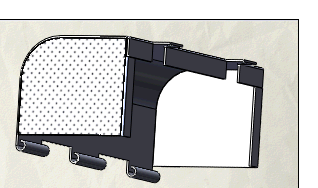
|
コスメティック穴パターンを作成するには:
-
タスクパネルから、外観、シーン、デカル  (Appearances, Scenes, and Decals)タブを選択します。
(Appearances, Scenes, and Decals)タブを選択します。
-
外観(Appearances)で、その他(Miscellaneous)、外観(RealView のみ)(RealView Only Appearances)をクリックし、次にコスメティック穴パターン(cosmetic hole pattern)をダブルクリックするか、グラフィックス領域にドラッグします。
 他の外観(Appearances)では事前に面の選択が必要です。コスメティック穴パターンでは事前の選択は動作しません。
他の外観(Appearances)では事前に面の選択が必要です。コスメティック穴パターンでは事前の選択は動作しません。
-
PropertyManager で、境界フィル  (Fill Boundary)の面を選択します。
(Fill Boundary)の面を選択します。
-
パターン レイアウト(Pattern Layout)で:
-
レイアウトを選択します。
-
間隔のオプションを設定します。
-
パターン方向を決定するため、エッジを選択します。
-
シード タイプ(Seed Types)で:
-
シード タイプを選択します。
-
サイズのオプションを設定します。
-
 をクリックします。
をクリックします。
PropertyManager オプション(PropertyManager Options)
境界フィル(Fill Boundary)
 境界フィル(Fill Boundary):パターンによるフィル領域を定義します。スケッチ、面上の平坦なカーブ、面、あるいは平面を共有する面を選択します。境界にスケッチを使用した際には、パターンの方向選択が必要となる場合があります。
境界フィル(Fill Boundary):パターンによるフィル領域を定義します。スケッチ、面上の平坦なカーブ、面、あるいは平面を共有する面を選択します。境界にスケッチを使用した際には、パターンの方向選択が必要となる場合があります。
パターン レイアウト(Pattern Layout)
フィル境界内におけるインスタンスのレイアウト パターンを決定します。パターン用にユーザー定義可能な形状を選択します。パターン インスタンスは、シード フィーチャーから同心円状に配置されます。
 穿孔(Perforation):板金の穿孔スタイル パターンに対するグリッドを作成します。
穿孔(Perforation):板金の穿孔スタイル パターンに対するグリッドを作成します。
 四角形(Square):矩形形状パターンを作成します。
四角形(Square):矩形形状パターンを作成します。
次のオプションを設定します:
-
インスタンス間隔  (Instance Spacing) または
(Instance Spacing) または  :インスタンス中央間の距離を設定します。
:インスタンス中央間の距離を設定します。
-
千鳥角度(Stagger Angle) :パターン方向に用いるベクトルから開始するインスタンス列間の千鳥角度を設定します。
:パターン方向に用いるベクトルから開始するインスタンス列間の千鳥角度を設定します。
-
ループ間隔(Loop Spacing) : 中央を用いてインスタンス ループ間の距離を設定します。
: 中央を用いてインスタンス ループ間の距離を設定します。
-
パターン方向(Pattern Direction) または
または  : 方向の参照先を設定します。参照先を設定しない場合、システムは最も適切な参照先(たとえば、選択された範囲の最長直線エッジ)を使用します。
: 方向の参照先を設定します。参照先を設定しない場合、システムは最も適切な参照先(たとえば、選択された範囲の最長直線エッジ)を使用します。
シード タイプ(Seed Types)
シード タイプをカット形状を作成するために選びます。大きさと配置オプションを設定します。
-
円  (Circle)
(Circle)
-
矩形  (Square)
(Square)
-
ダイヤモンド  (Diamond)
(Diamond)
-
多角形  (Polygon)
(Polygon)